Ps如何使用涂抹工具?
来源:网络收集 点击: 时间:2024-04-08【导读】:
Ps如何使用涂抹工具?一起来看看具体的操作方法。工具/原料more设备型号:小米笔记本电脑 AIR 13软件的版本:windows10 家庭中文版Adobe Photoshop 版本: 20.0.4方法/步骤1/9分步阅读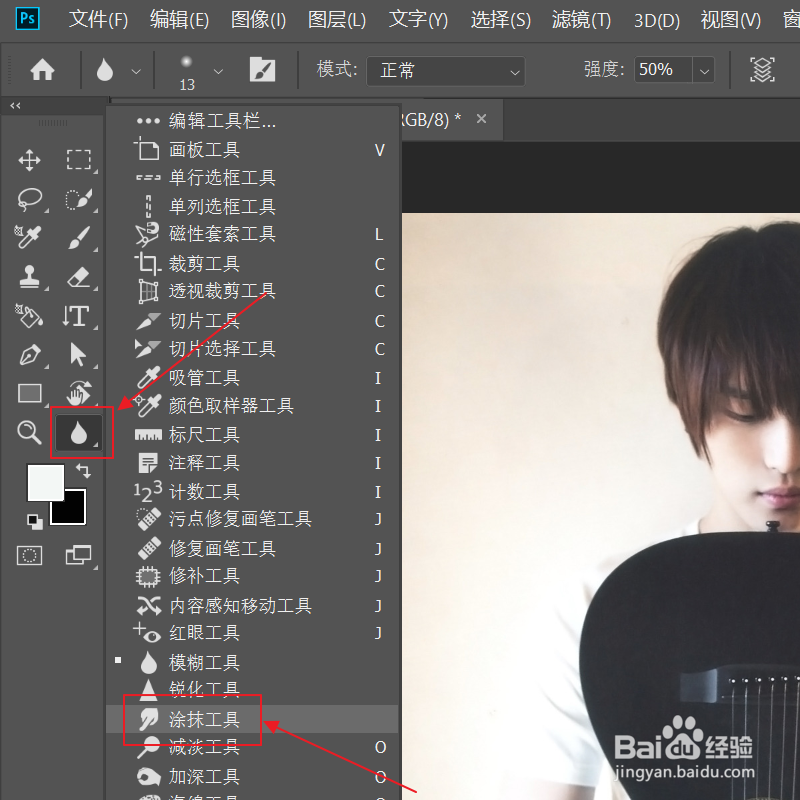 2/9
2/9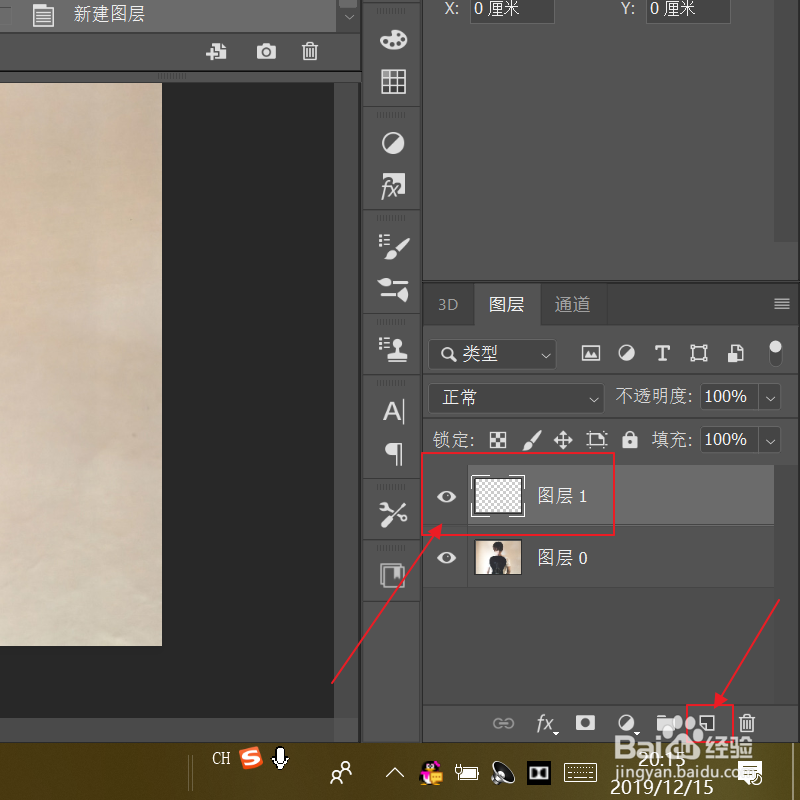 3/9
3/9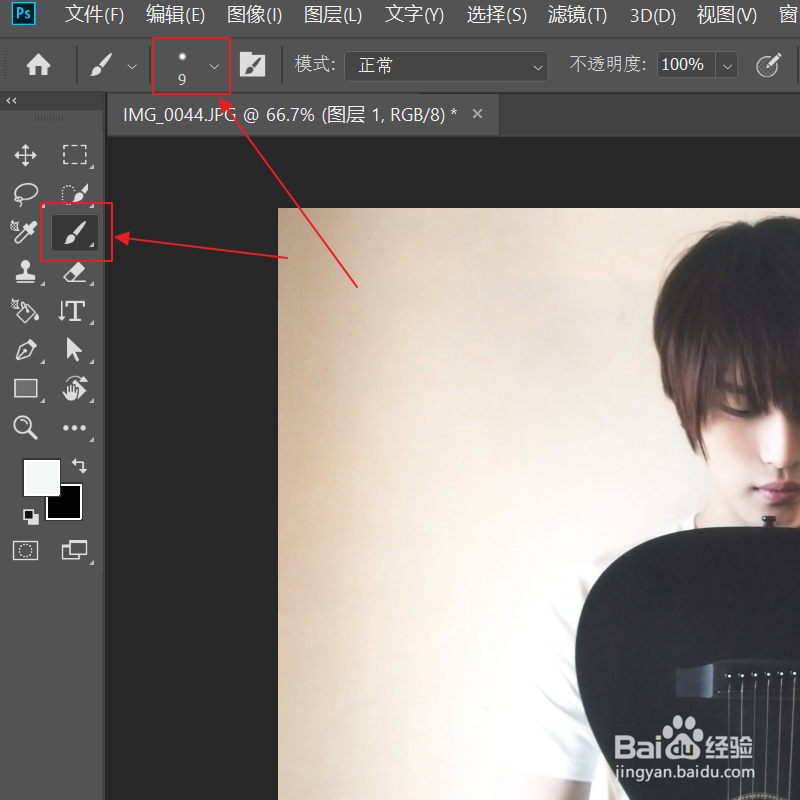 4/9
4/9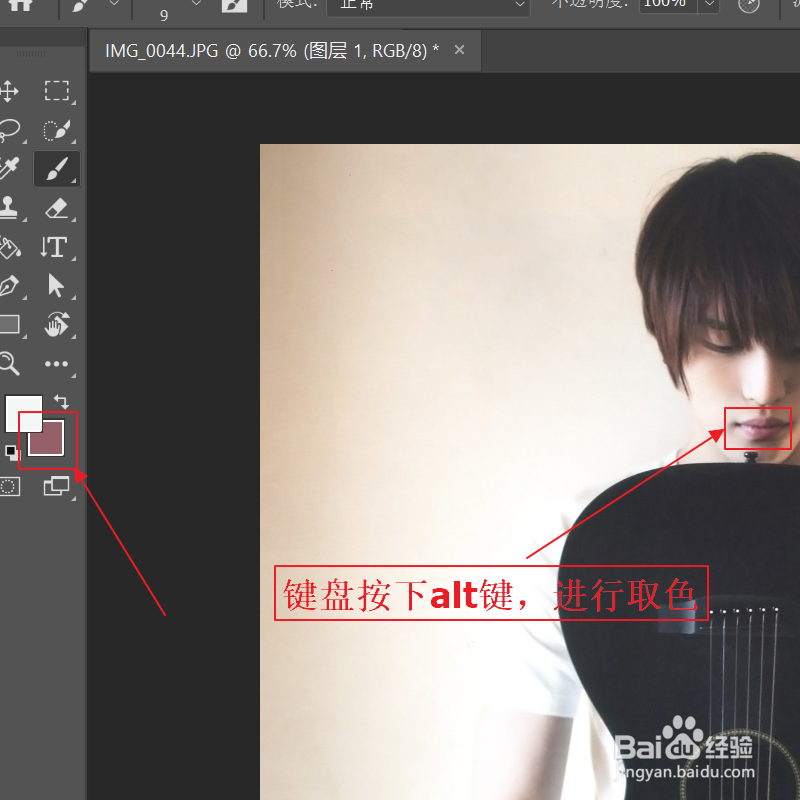 5/9
5/9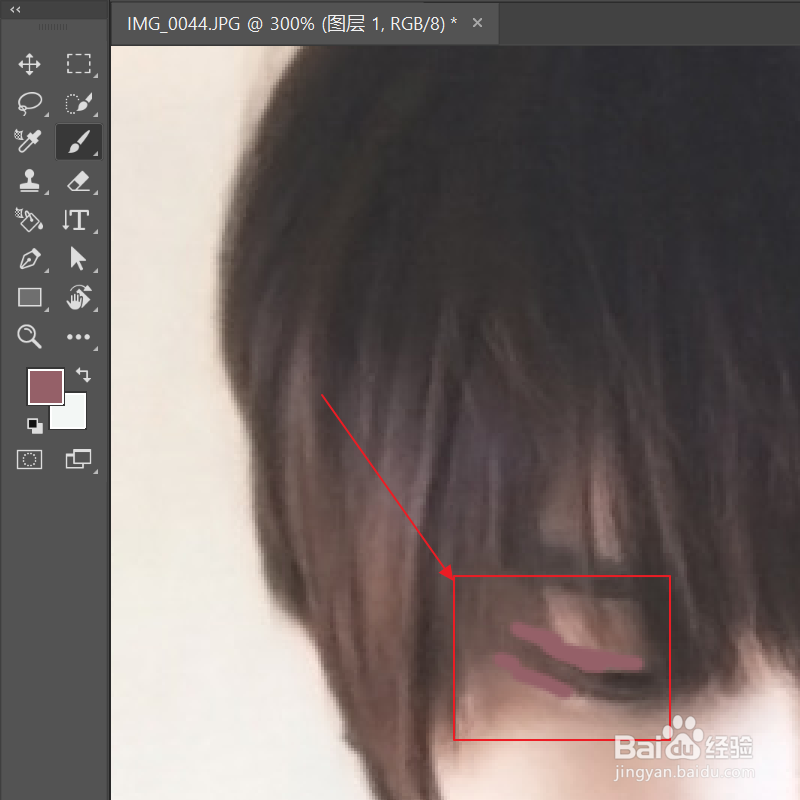 6/9
6/9 7/9
7/9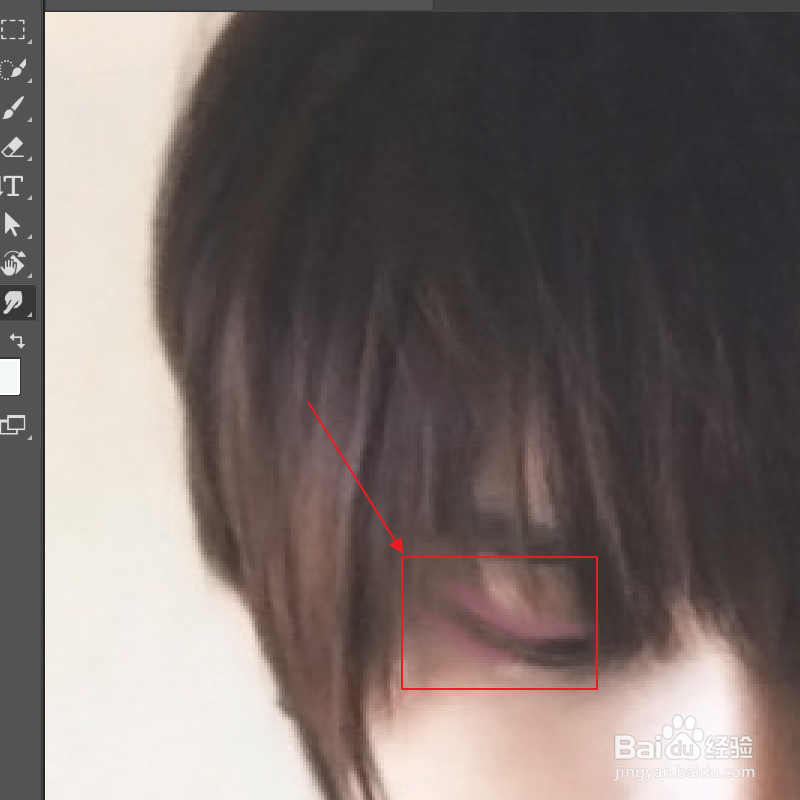 8/9
8/9 9/9
9/9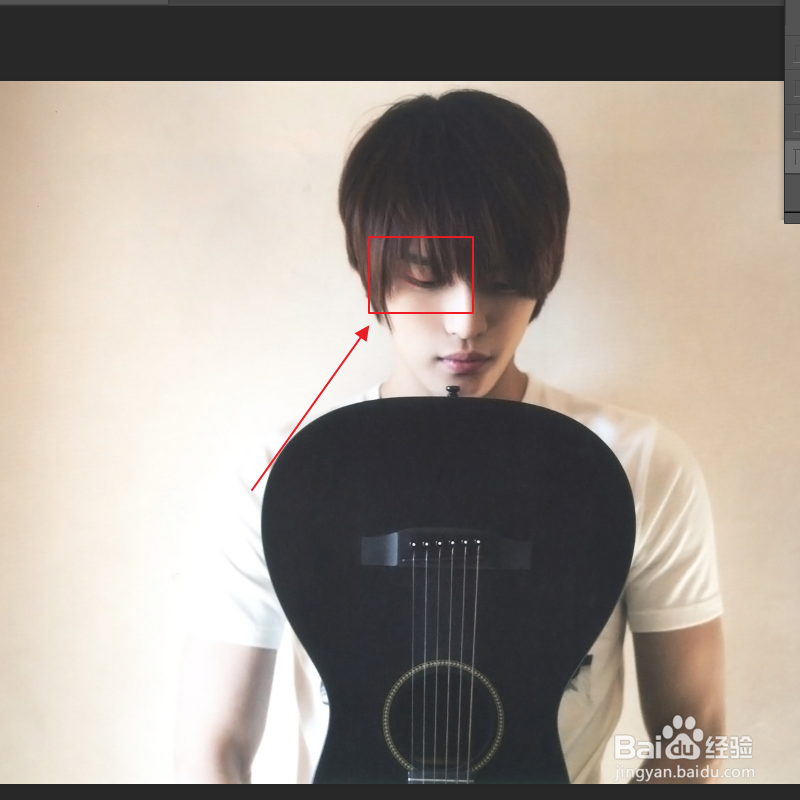 方法总结:1/1
方法总结:1/1
ps打开一张照片,左侧右击最后一个工具,选择涂抹工具。
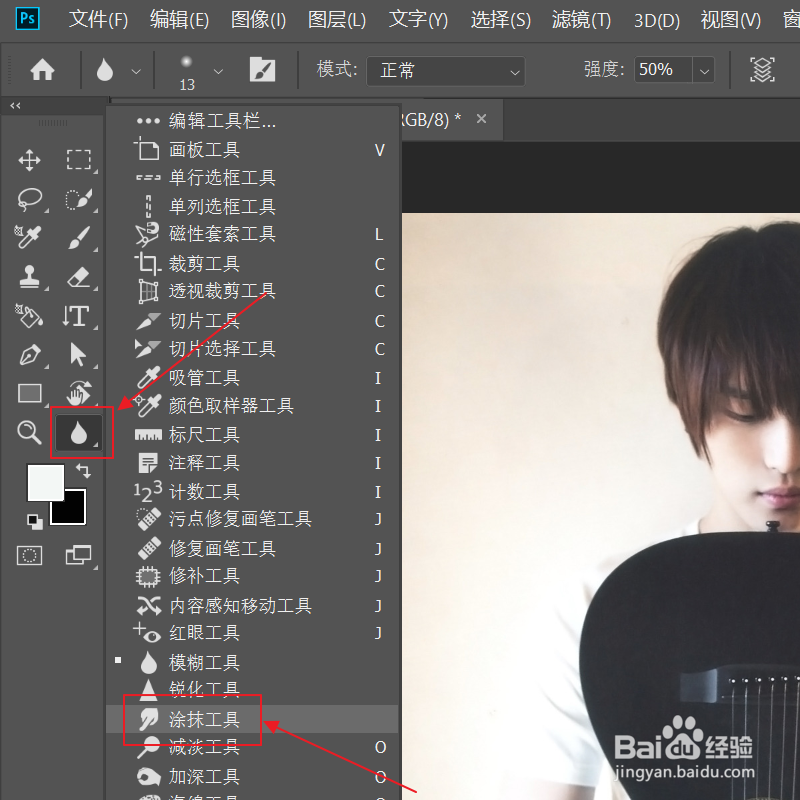 2/9
2/9右下角涂层处,点击新建图层。
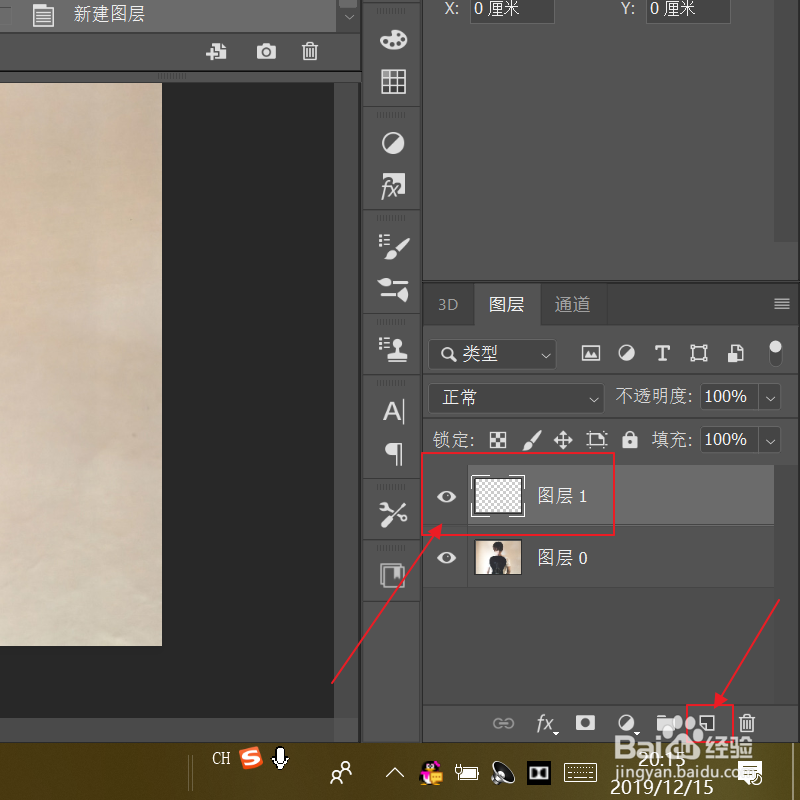 3/9
3/9左侧点击画笔工具,点击上方调整画笔大小。
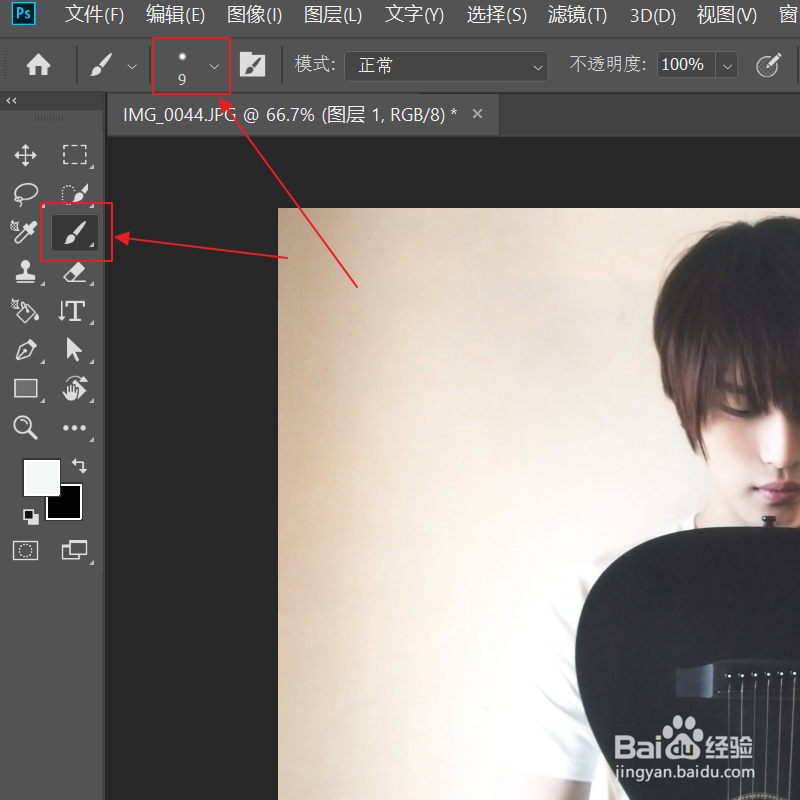 4/9
4/9点击左侧拾色器,键盘按下alt键,对人物进行取色。
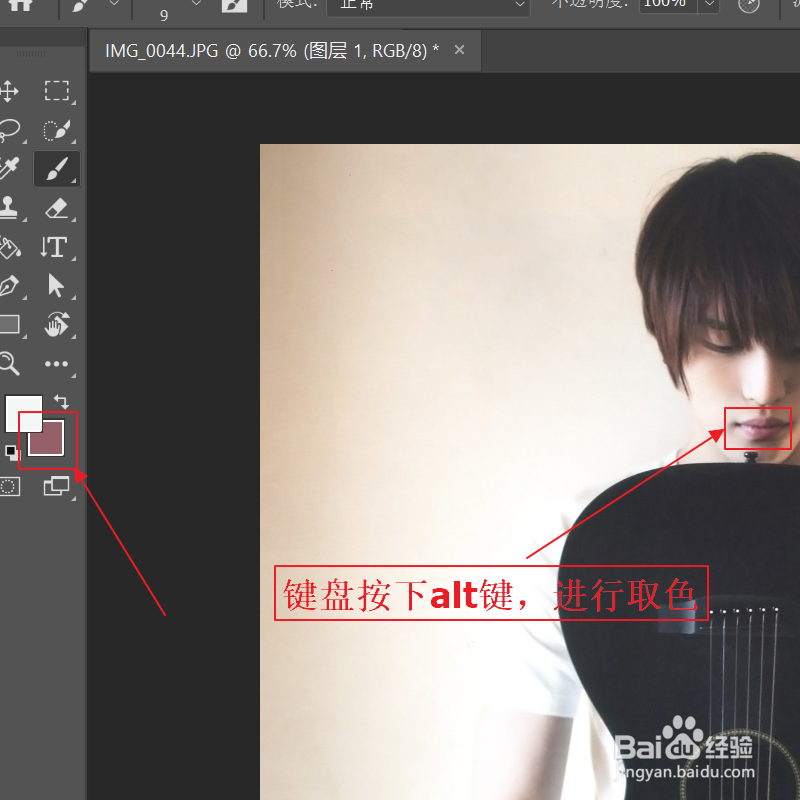 5/9
5/9在人物眼睛的部分,进行适当的涂抹。
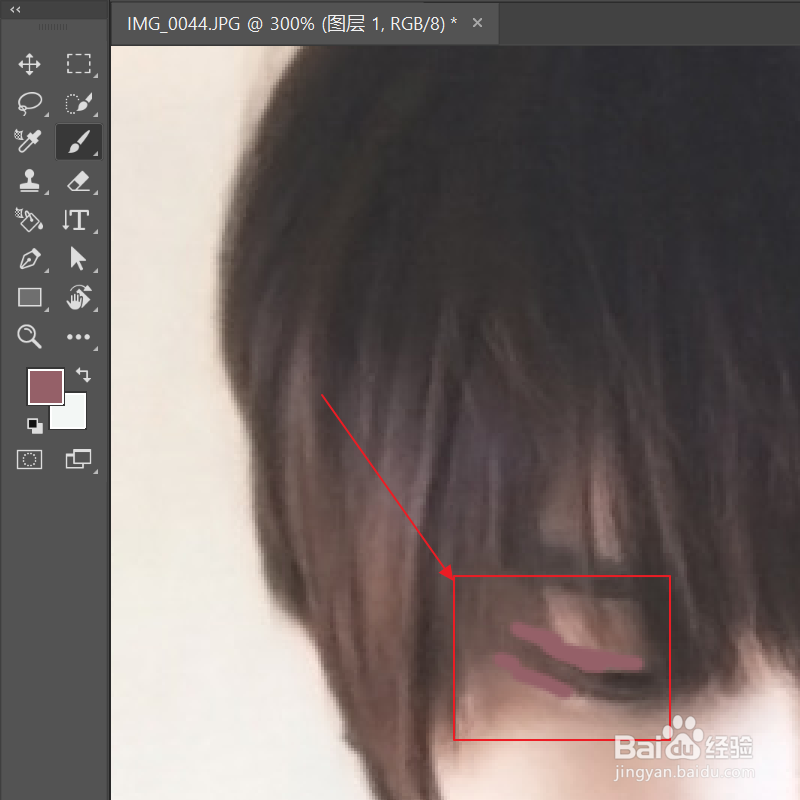 6/9
6/9点击左侧最后一个涂抹工具,将强度调整为12%。
 7/9
7/9对人物眼部的颜色进行适当地涂抹。
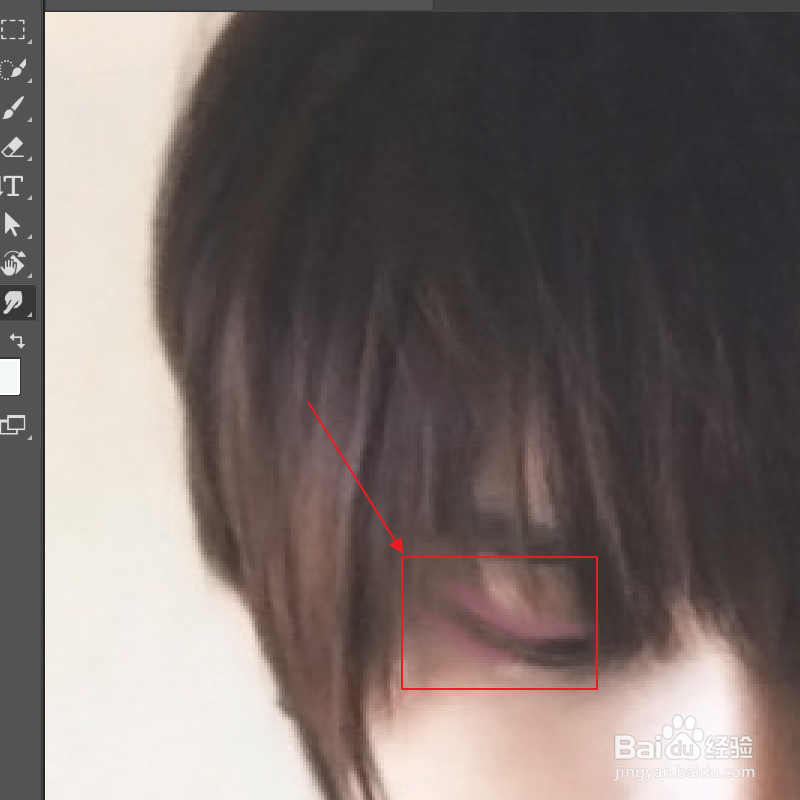 8/9
8/9混合模式打开,选择柔光。
 9/9
9/9这样的效果是不是很自然呢?
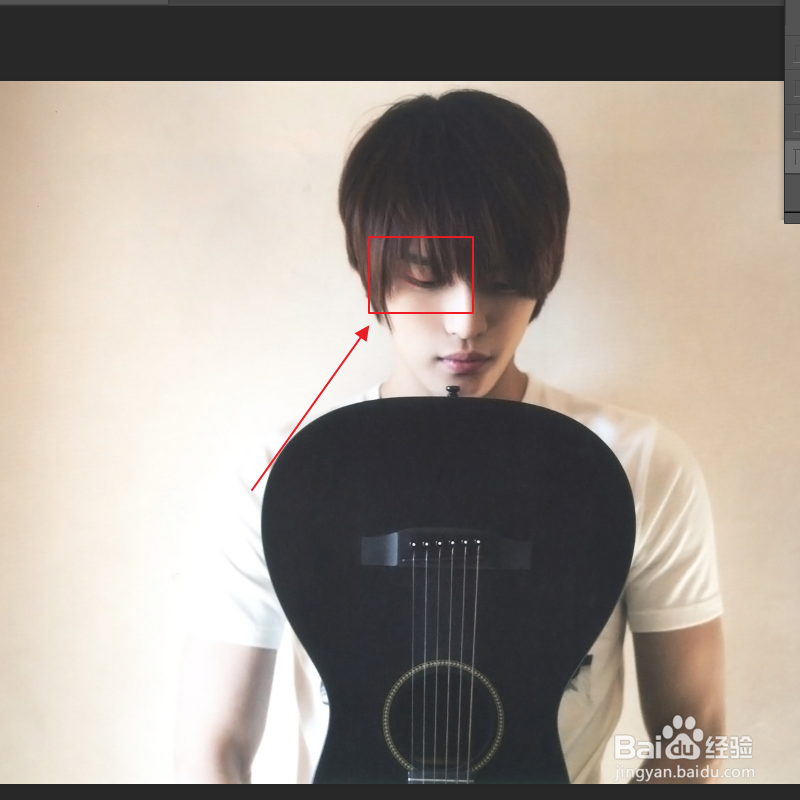 方法总结:1/1
方法总结:1/11、ps打开一张照片,左侧右击最后一个工具,选择涂抹工具。2、右下角涂层处,点击新建图层。3、左侧点击画笔工具,点击上方调整画笔大小。4、点击左侧拾色器,键盘按下alt键,对人物进行取色。5、在人物眼睛的部分,进行适当的涂抹。6、点击左侧最后一个涂抹工具,将强度调整为12%。7、对人物眼部的颜色进行适当地涂抹。8、混合模式打开选择柔光。9、这样的效果是不是很自然呢?
注意事项如果遇到问题,可以在下面提出疑问。
PS电脑软件版权声明:
1、本文系转载,版权归原作者所有,旨在传递信息,不代表看本站的观点和立场。
2、本站仅提供信息发布平台,不承担相关法律责任。
3、若侵犯您的版权或隐私,请联系本站管理员删除。
4、文章链接:http://www.1haoku.cn/art_465010.html
 订阅
订阅